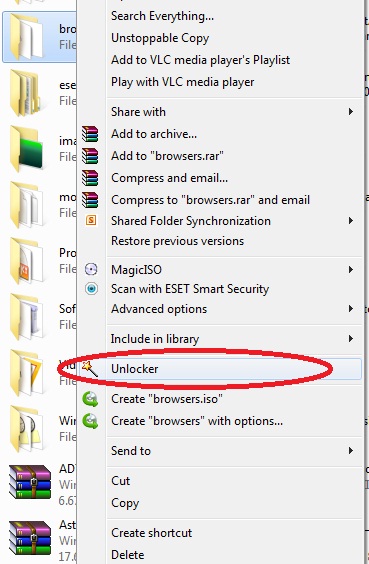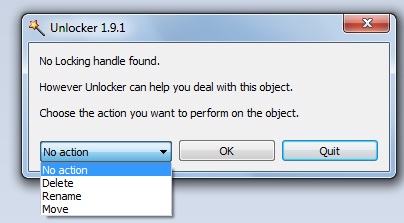У меня проблема с папкой восстановления HDDRecovery на моем диске D:, который является основным разделом NTFS (начальный раздел-C:).
ОС Windows 7 Home Premium 64-разрядная, немецкая.
Вошедший в систему пользователь, единственный, имеет тип администратор.
Я хочу удалить это приблизительно. 7 ГБ большой папки по разным причинам не имеет отношения к теме.
Похоже, он не сдастся без боя. Вот какой не до сих пор работал:
- смена владельца и пытается удалить
- пытается изменить права доступа к файлам / папкам-возвращается к защищенной от записи.
- работа с параметрами групповой политики.
- отключение контроля учетных записей полностью, перезагрузка, а затем пытается удалить.
вот что Windows говорит мне, когда я пытаюсь удалить его:
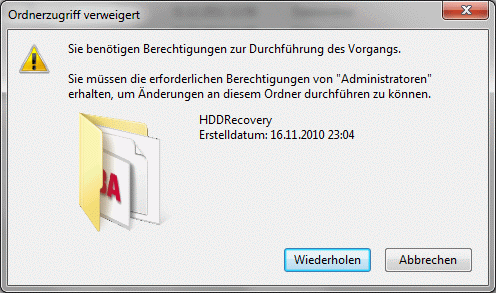
это означает что-то вроде "доступ к папке запрещен", " Вы должны получить необходимые разрешения от Администратор, внести изменения в эту папку".
I am администратор, о каких еще правах идет речь?
Я не вижу службы, работающей в фоновом режиме, наблюдающей за этим каталогом, и ни одной записи реестра, связанной с папкой.
Как удалить эту папку, желательно без удаления всего раздела?
 Komp
Komp
 2837
2837